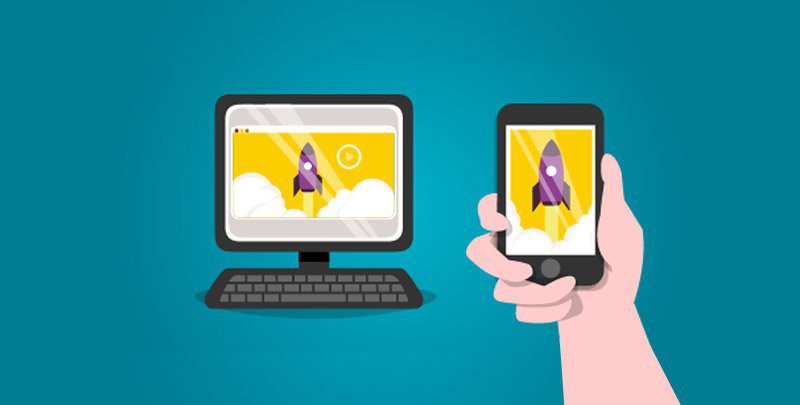Transferir archivos android a pc por usb
Contenidos
Cómo transferir archivos de android a pc sin usb
Resulta que tienes varias opciones, como el cable USB, el Bluetooth y la sincronización en la nube. También puedes utilizar una aplicación como AirDroid o Pushbullet. Tal vez recurras a enviar el archivo o la foto por correo electrónico.
¿Está activado el Bluetooth en tu PC? Tal vez tengas un dongle USB Bluetooth o tu dispositivo tenga Bluetooth incorporado. En cualquier caso, enviar datos a través de la transferencia de archivos por Bluetooth desde Android a Windows es una buena opción, sobre todo para los archivos más pequeños.
En Windows, pulsa Win + I para abrir la Configuración. Abre la sección Dispositivos y selecciona la pestaña Bluetooth y otros dispositivos de la izquierda. Aquí, cambia Bluetooth a Activado y haz clic en Añadir Bluetooth u otro dispositivo. Selecciona Bluetooth una vez más para iniciar la búsqueda de dispositivos compatibles.
Al mismo tiempo, abre el panel de ajustes rápidos en Android deslizando dos veces hacia abajo desde la parte superior de la pantalla. Aquí, mantén pulsado Bluetooth. En el menú resultante, toca el nombre de tu PC Windows en Dispositivos disponibles.
Espera mientras tu teléfono intenta emparejar tu ordenador. Ambos dispositivos te pedirán que confirmes un código de seguridad para emparejarlos. Pulsa «Pair» (emparejar) en tu dispositivo Android y «Yes» (sí) en tu PC para conectar ambos. Tu PC te enviará una notificación de Dispositivo listo cuando el proceso de emparejamiento se haya completado.
Transferir archivos de android a pc de forma inalámbrica
Transferir archivos entre un teléfono Android y un ordenador a través de USB es fácil y sencillo. Desbloquea tu teléfono Android y conéctalo a tu PC o Mac mediante el cable USB/de carga suministrado. A continuación, se le pedirá que elija las opciones de conexión USB en el teléfono. Si no ves las opciones en la pantalla, despliega el panel de notificaciones desde la parte superior de la pantalla de tu teléfono, toca en Sistema Android – Transferencia de archivos para que aparezcan las opciones de USB.
En su PC o Mac, abra el Explorador de Archivos o el Finder para abrir las carpetas del teléfono, y luego copie los archivos entre su Android y el ordenador a través de USB. Si seleccionaste Transferencia de archivos en el LG u otro teléfono Android, puedes acceder al almacenamiento del teléfono y a varios archivos y carpetas guardados en él. Si has activado la transferencia de fotos, sólo podrás acceder a las carpetas DCIM y Fotos, donde se guardan todas las fotos y vídeos capturados, y los archivos multimedia de las aplicaciones de terceros.
La transferencia USB es ideal para la transferencia masiva de archivos de gran tamaño, como películas, copias de seguridad del teléfono o imágenes en alta definición. También puedes utilizar una transferencia inalámbrica, que es más fácil de configurar y utilizar, como el intercambio de archivos SHAREit o la transferencia de archivos Zapya. Son soluciones de transferencia de archivos populares, gratuitas, rápidas, inalámbricas y multiplataforma.
Transferir archivos de android a pc wifi
Cómo transferir archivos de Android a PC 2021-03-05 Abraham Miller Si quieres transferir archivos de Android a PC pero no sabes cómo hacerlo, has llegado al lugar adecuado. A veces queremos transferir algunos archivos, vídeos, fotos, documentos, etc., a nuestro ordenador para verlos en una pantalla más grande o simplemente para liberar espacio en nuestro teléfono Android. Pero puede ser bastante problemático si no se sabe cómo hacerlo.
El método de arrastrar y soltar o copiar y pegar es, con mucho, la forma más extendida de transferir archivos de tu Android a un ordenador. Todo lo que requiere es conectar tu teléfono Android al PC con un cable USB compatible, localizar los archivos/carpetas que quieres transferir, y luego iniciar el proceso de transferencia.
A menos que quieras transferir archivos de pequeño tamaño, como documentos de Word, archivos de texto, contactos, etc., no te recomendamos que utilices el Bluetooth, ya que puede ser lento la mayoría de las veces. Aparte de eso, es algo beneficioso si no tienes un cable USB cerca o sólo necesitas transferir un archivo pequeño.
Transferencia de archivos de android a pc con cable usb no funciona
Dado que el almacenamiento de los teléfonos móviles es cada vez mayor, los usuarios están almacenando gigabytes de datos importantes y preciosos en estos dispositivos. Sin embargo, es evidente que estos teléfonos móviles son frágiles, y por lo tanto los datos están en riesgo.
No hace falta decir que esta es la razón principal por la que muchos usuarios buscan hacer una copia de seguridad de sus datos en el ordenador. Este artículo le llevará a través de 2 métodos para hacer una copia de seguridad o transferir archivos desde su dispositivo Android a su ordenador utilizando un cable USB.
Puedes utilizar Droid Transfer, junto con la aplicación gratuita Transfer Companion Android, para gestionar los archivos entre tu Android y el ordenador. De esta manera, puedes acceder a cualquier cosa de tu Android como fotos, mensajes, contactos y mucho más. Incluso puedes sincronizar la música entre Android e iTunes.